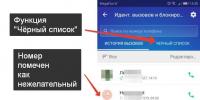Тупит планшет что делать. Андроид тормозит или зависает. Рекомендации по устранению проблемы. Приложения и фоновые процессы
В первую очередь причиной глюков может быть относительно слабенькое железо. Затем может быть неудовлетворительная оптимизация ОС, а также ее несогласованность с конкретным железом.
Кроме того, планшет часто глючит по причине большого количества скопившегося мусора в памяти.
В любом случае необходимо определить реальную причину проблемы и в большинстве случаев ее можно устранить.
Слабое железо планшетного компьютера
Первопричиной, почему глючит планшет, может быть обыкновенный дефицит оперативной памяти. Так памяти 512 Мб, а то и один Гб при одно- или двухъядерном процессоре бывает недостаточно, чтобы играть в современные игры или работать с большими приложениями.
Часто можно наблюдать подвисания с такими опциями и при просмотре фильмов, а звук при проигрывании музыки может постоянно заикаться.
В этом случае стоит подумать о том, чтобы очистить оперативную память планшета. Можно время от времени заходить в диспетчер задач и руками отключать неиспользуемые в данное время программы.
При небольшой оперативной памяти лучше отказаться, например, от живых обоев. Это имеет смысл сделать по еще одной причине — они очень быстро расходуют заряд аккумулятора.
Все эти действия должны принести какой-то эффект, но, к сожалению, лишь на определенное время. В этом случае лучше обзавестись другим планшетом, как минимум с четырьмя ядрами и двумя гигабайтами оперативной памяти.
Недостаточная оптимизация ОС
Бывают случаи, когда планшет глючит с довольно не хилым и приличным резервом оперативной памяти.
В этом случае производитель недостаточно оптимизировал операционную систему и аппаратную составляющую девайса.
Помочь исправить ситуацию могут своевременные обновления, которые со временем все-таки выпускаются производителем.
Закрытие приложений
Еще одна причина глюков, это незакрытые приложения. Вина в этом случае лежит полностью на владельце устройства.
Многие уверены, что для закрытия приложения достаточно нажать на крестик. В операционной системе Windows так оно и есть, а вот в Андроиде все устроено по другому.
Приложение в Андроиде продолжает свою фоновую работу Иногда таким манером могут работать довольно много приложений, и тогда планшет глючит.
В Андроиде практически все программы закрываются, при нажатиями несколько раз на стрелку назад, а не разовым нажатием на кнопку домой.
Забитая память
Если флеш-память устройства перегружена файлами, то это существенно оказывает влияние на быстроту и производительность планшета.
Определить, что забита файлами, не сложно. При включении планшета операционная система будет крайне долго исследовать содержимое устройства.
Во время сканирования могут быть глюки и подвисания. Ещё один признак проблемы, это недоступность программ, которые находятся на флешке. В идеале свободного места на флешке должно быть 60 — 70 %.
Тормозят работу планшета в большей степени множество маленьких загруженных файлов, чем несколько больших.
Такие же глюки будут наблюдаться, когда внутренняя память планшета также не имеет свободного места. Поэтому приложения, которые давно не используются, необходимо своевременно удалять.
Благодаря такой уборке будет освобождаться место для новых файлов. В то же время разгрузится внутренняя память и можно будет заметить, что планшет глючит гораздо меньше.
Перегрев устройства
Перегрев может случиться на любом устройстве. Это может быть, если частота процессора недостаточно оптимизирована с составными частями планшета, а также и с установленными приложениями.
Лечить перегрев достаточно просто. В первую очередь, надо дать планшету остыть, а затем нужно поискать и установить на девайс более качественную прошивку.
Если нужной прошивки для планшета еще нет, то можно самостоятельно снизить частоту процессора. Сделать это возможно при помощи специальных программ. Такие программы можно найти в интернете. Но, конечно, надежнее поручить такую работу специалистам.
Современная электроника нуждается как в аппаратной мощности, так и в соответствующих программах. Если самый мощный Android-планшет невозможно запустить – смысла в нём никакого. Однако в большинстве случаев устройство, попавшее в подобный переплёт, спасти можно.
Природа проблемы
Почему возникают неприятности, когда планшет включается, но не загружается дальше логотипа (как, впрочем, и смартфоны), или не включается вообще?
- Ошибка перепрошивки. Подобные инциденты случаются, если вы (или горе-мастер из сервис-центра) попытаетесь установить на планшет прошивку, предназначенную для другого устройства. Возможно, во время процесса установки внезапно случился сбой питания, и компьютер, с которого вы устанавливали прошивку, выключился.
- Полный разряд батареи. Достаточно редкая причина, однако имеет место (в частности, с планшетами Lenovo).
- Забитая память . При загрузке любому современному устройству нужна свободная память (). Если же с ней проблемы, планшет может грузиться невыносимо долго и так и не загрузиться полностью.
- Механические повреждения. Как правило, они проявляются в полном отказе устройства включаться, но бывают и исключения.
При выключенном планшете мы вряд ли сможем провести точную диагностику (кроме случаев механических повреждений, следы которых остались на корпусе). Но методы восстановления в любом случае общие.
Как решать проблему?
Режим восстановления
Современные устройства на Android снабжены специальными средствами восстановления. Режим Recovery Mode предназначен для работы с системой «на низком уровне». Через этот режим можно установить новую прошивку или программу, глубоко внедрённую в систему (например, Google Apps). Но самый простой способ – войти в Recovery Mode и произвести сброс системы.

Для разных моделей вход в рекавери делается по-разному. Как правило, для этого нужно выключить аппарат, а включая снова, зажать кнопку питания вместе с уже нажатой клавишей увеличения (или уменьшения) громкости. Однако некоторые производители проявляют фантазию и применяют собственное решение (например, с кнопкой «Домой» – как у Apple). Поэтому перед процедурой поищите в Интернете, как нужно входить в режим восстановления конкретно на вашей модели.
В появившемся меню сенсорный дисплей работать не будет. Перемещаться вверх и вниз по его пунктам надо кнопками громкости, а подтверждать – кнопкой включения. Выберите пункт Wipe Data Factory (сброс до заводских настроек), примените его. После этого выберите пункт Reset (перезагрузка) и перегрузите планшет в обычном режиме.
Конечно, если вы не делали резервных копий, то ваши приложения и личные данные будут сброшены. Но их несложно восстановить, особенно если вы включили постоянную .
Перепрошивка через компьютер
Если войти в режим Recovery не получается, то попробуйте восстановление планшета через компьютер. Существует множество утилит для этой цели, однако для каждой конкретной модели (или чипсета) необходимо выбирать правильное приложение.
Так, для планшетов на процессорах NVidia разработчик выпустил специальное приложение с названием NVFlash. Для прошивки моделей на RockChip существует приложение RockChip RK Batch Tool. Другие производители также выпускают свои утилиты для перепрошивки. Важно изучить характеристики своего планшета и найти подходящий софт.
Важно: найдите ту версию прошивки, которая точно соответствует аппаратным свойствам вашего планшета. Иначе гаджет можно погубить окончательно.
Аппаратное решение
 Иногда программными методами спасти устройство не получается вообще. Тогда единственное решение – полностью менять основную плату со всеми чипами. Как правило, её можно заказать в Интернет-магазинах (чаще всего в китайских). Если вы уверены в прямоте своих рук и имеете нужное оборудование (простым паяльником с широким жалом и отвёрткой вы справитесь вряд ли), то можете провести процедуру самостоятельно. Это обойдётся несравненно дешевле, чем покупка нового планшета.
Иногда программными методами спасти устройство не получается вообще. Тогда единственное решение – полностью менять основную плату со всеми чипами. Как правило, её можно заказать в Интернет-магазинах (чаще всего в китайских). Если вы уверены в прямоте своих рук и имеете нужное оборудование (простым паяльником с широким жалом и отвёрткой вы справитесь вряд ли), то можете провести процедуру самостоятельно. Это обойдётся несравненно дешевле, чем покупка нового планшета.
Пользователи, не уверенные в своих силах, могут обратиться в сервис-центры. Да, там процедура будет несколько дороже. Зато ждать вам придётся меньше, а ремонт будет проведен качественно. И тоже дешевле, чем покупать новый аналогичный планшет.
Да, ваши личные данные и настройки при этом неизбежно погибнут. Но (см. выше) их можно будет восстановить через облачные сервисы или просто вручную.
Важно — как не допустить возникновения таких проблем
Если вы хотите быть готовыми к подобным проблемам и выходить из сложной ситуации без потерь, советуем вам делать следующие вещи:
- Включите синхронизацию данных во всех аккаунтах, которым вы доверяете: в первую очередь Google. Активируйте резервную загрузку фотографий в Google+ или Facebook. По умолчанию фото сохраняются в скрытых альбомах, доступных только вам. Если с вашим устройством случится беда, вы сможете после его восстановления (или покупки нового) вернуть все свои данные.
- Регулярно делайте резервные копии приложений, желательно на карту памяти или даже в облачное хранилище. Рекомендуем приложение Titanium Backup, которое умеет сохранять не только сами приложения, но и их настройки и данные, а также отправлять их копии на сервер Dropbox. Более того, советуем купить лицензионную копию этого приложения: в случае проблем она окупится.
- Не засоряйте память планшета. Старайтесь устанавливать только самые нужные приложения и игры, а при возможности устанавливайте их на карту памяти. При выборе карты обратите внимание как минимум на 10 класс, а лучше на UHS-I. Только такие карты обеспечат вам достойную скорость работы. Экономить по мелочи и покупать карты 4 класса мы не советуем категорически.
- Берегите устройство от физических повреждений. Совет уже не новый, но никогда не лишний.
Любой планшет, даже самый технологичный и дорогой, может огорчить своего владельца неожиданными зависаниями и перезагрузками. В данной статье я расскажу, почему зависает планшетный компьютер и как с этим бороться.
Причины зависаний
Во-первых, слабая аппаратная часть, некачественная сборка устройства.
Некоторые владельцы планшетов не понимают, что на слабой аппаратной платформе нельзя запускать ресурсоемкие приложения и игры.
Процессор и графический чип в бюджетном гаджете не смогут достаточно быстро проводить вычисления, вследствие чего игра или приложение будет медленно работать или вовсе «вешать» планшет. Поэтому если у вас бюджетная модель, то старайтесь устанавливать простые программы, например, для чтения книг. Какие самые удобные программы для чтений вы сможете узнать в этой . Также причиной зависаний может являться заводской брак.

Во-вторых, недостаток оперативной или постоянной памяти. Особенности операционной системы Android таковы, что каждое приложение после закрытия «висит» в оперативной памяти устройства, часто даже не отображаясь в процессах, и тормозить его работу.
При большом количестве выполняющихся в фоне программ, гаджет может зависнуть.
Это же может случиться и при заполнении внутренней или постоянной памяти планшета более чем на 90%. Кстати, эта проблема является одной из главных причин, почему зависает планшет Samsung Galaxy Tab 2: пользователи устанавливают слишком много программ, забивают память до отказа, после чего сталкиваются с медленной работой устройства и зависаниями. Поэтому если вы большой любитель игр, то стоит отказаться от планшета и выбрать ноутбук для игр, об этом читаем .
В-третьих, работа некоторых программ, антивирусов, живых обоев, «украшений» интерфейса. Тут причиной зависаний могут стать всевозможные баги программ или плохая оптимизация.
В-четвертых, фатальные для планшета действия пользователя. Некоторые владельцы гаджетов, мнящие себя специалистами в области электронных устройств, неосторожными действиями могут превратить свой планшет в бесполезный кусок пластика. Это может быть попытка получить доступ к учетной записи администратора, неправильная прошивка, изменение важных системных настроек.
Решение проблем
Для планшета со слабой производительностью решение одно – не запускать на нем приложения, потребляющие слишком много ресурсов.
Если в устройстве обнаружен брак – некачественная сборка, плохая система охлаждения, проблемы с микросхемами – единственным выходом станет его замена по гарантии или покупка нового.
Избавиться от постоянной загруженности оперативной памяти поможет специальный софт для выгрузки неиспользуемых приложений, очистки операционной системы от всевозможного мусора, отключения ненужных служб. Также можно удалить неиспользуемые программы – в особенности это касается игр.
Стоит запомнить: при просмотре видео или запуске игры на планшете лучше отключить антивирус – он больше пригодится во время использования браузера.
При участившихся зависаниях устройства нужно вспомнить, какие программы устанавливались в последнее время – возможно, именно они приводят к сбоям системы. В отдельных случаях можно сделать сброс устройства до заводских настроек.

Главное правило: не уверен – не лезь! Если технических знаний пользователя не хватает для тонкой настройки или перепрошивки гаджета – лучше обратиться к специалисту, который сделает все правильно.
Что делать при зависании планшета
Если планшетный компьютер завис, первым делом нужно попробовать выключить и включить его. Для этого нужно зажать кнопку выключения на несколько секунд, подождать минут пять и снова включить устройство. Если этот способ не работает, нужно извлечь аккумулятор, карту памяти и сим-карту, подождать несколько минут, вставить все аксессуары назад и включить планшет. В некоторых случаях придется выполнить Hard Reset: для этого нужно зажать физические кнопки гаджета в определенном порядке (для каждой моделей порядок свой), но стоит учесть, что при этом стирается вся информация из памяти планшета. Ну а если и это не сработает – поможет только перепрошивка или ремонт в сервисном центре.

Заключение
Вывод таков: в большинстве случаев в зависании планшета виноват сам пользователь. Попытка изменить системные настройки и файлы, установка большого количества программ, ресурсоемких приложений – все это может привести к сбоям в работе устройства. Чтобы планшет работал без перебоев, нужно саккуратностью относиться к его эксплуатации.
Планшет – это аппарат сложный. Весьма предсказуемой в его поведение чертой является зависание в самый неподходящий момент. Коснуться это может не только пользователей планшетов от китайских производителей, но и пользователей гаджетов официальных и известных компаний, таких как, Самсунг, Apple, Асус и других. Почему зависает планшет? По какой причине данная проблема является столь распространенной и что же делать в таких ситуациях?
Распространенная проблема – зависание
Причины зависаний планшета
Причины, по которым устройство может «тупить», зависать и тормозить бывают двух видов: программные и аппаратные сбои.
Программные сбои
Причинами программных сбоев являются:
- Некорректная работа какого-либо приложения.
- Повреждение или удаление важных системных файлов или приложений, необходимых для правильного функционирования операционной системы.
- Наличие вирусов и вредоносных программных кодов.
- Сбои системных настроек.
Аппаратные сбои
Причины появления:
- Подключение к планшету несовместимого или сломанного оборудования.
- Повреждение токоведущих дорожек в монтажной плате устройства.
- Сбой в системе подачи питания.
Зависания, в большинстве случаев, случаются из-за программных сбоев. Устранить их самому не составит труда. Сложнее дело обстоит с аппаратными сбоя. Здесь уже будет необходима помощь специалиста по ремонту
Определение источника проблемы
Чтобы понять почему, в результате каких действий пользователя планшет начал тормозить и зависать, следует выяснить первоисточник неполадки. Необходимо вспомнить, какие выполнялись действия с планшетом, после которых появились проблемы с зависанием. Это может быть:
- Инсталляция программного обеспечения;
- Установка обновлений;
- Неудачное падение девайса;
- Прочие операции.
Кроме того, необходимо выяснить, когда именно планшет начинает виснуть:
- При открытии какой-либо программы;
- В процессе загрузки операционной системы устройства;
- В ходе работы планшета;
- При использовании Интернет.
Что делать если планшет зависает?
![]()
Каковы же решения?
Проблема с нагревом
При заметном торможении гаджета, следует проверить не греется ли он при долгой работе. Если это так, то значит процессор нагревается настолько сильно, что своим теплом оказывает воздействие на микропроцессор и другие элементы, которые не рассчитаны на работу в условиях высоких температур.
Необходимо предоставить устройству «отдых» от работы, дабы дать ему немного остыть и вернуть свои рабочие характеристики в норму.
Падение
В таком случае возможно, что сенсорная панель экрана чуть сдвинулась, вызывая, тем самым, непонятные действия на дисплее, которые похожи на торможения.
Выход из ситуации только один – придется нести планшет в ремонтную мастерскую для проведения диагностики и замены поврежденных компонентов.
Конфликт с внешним оборудованием
Некачественное внешнее оборудование или сборка самого планшета может быть причиной его постоянных зависаний
Следует отключить на время СИМ-карту, flash-карту и прочее оборудование и проверить работу планшета без них. Если работа его удовлетворительна, значит причины зависания во внешних устройствах. Нужно будет поочередно подключать их к гаджету и проверять, какое их них является причиной программного торможения. При его выявлении, оно просто меняется на новое.
Приложения, потребляющие много ресурсов
Если точно установлено, что зависание происходит из-за какого-либо программного продукта его рекомендуется удалить и вообще не использовать.
Если данное приложение необходимо в работе, стоит поискать альтернативные приложения, выполняющие аналогичные функции, но потребляющие при этом не так много ресурсов планшета
![]()
Ресурсозатратные приложения
На Андроид-устройствах отключить приложение можно так: зайти в «Параметры» или «Настройки» (в зависимости от модели ОС), далее нажать на «Приложения». Здесь выбрать «Работающие приложения» или «Запущенные приложения». В открывшемся окне нужно указать «тяжелое» приложение и прервать его выполнение, нажав на «Остановить». Можно тут же удалить его навсегда.
Если доподлинно не установлено, какой именно продукт портит «жизнь» аппарату, можно попробовать поэкспериментировать, поочередно отключая разные программы до получения желаемого результата.
На устройствах с низкой производительностью не следует запускать программы, для работы которых необходимо много ресурсов
Отсутствие реакции на нажатия или полное зависание планшета
Выходом из данной ситуации будет .
Устройство отключается обыкновенным способом. После этого, для безопасности данных, следует отключить (вынуть из слотов) карту памяти и СИМ-карту. Затем планшет включается и проверяется его работоспособность. Если все работает так же, как и раньше, можно установить карточки и продолжать пользование.
Если же данный способ не помог, можно исправить ситуацию путем отключения на несколько минут аккумуляторной батареи.
Hard Reset
Может случиться так, что ни один из способов не принес положительных результатов – клавиатура и дисплей планшета не реагируют на нажатия. Тогда остается одно – сбросить устройство к заводским настройкам – «Hard Reset».
![]()
«Жесткий» метод решения проблемы
Все данные, находящиеся в памяти устройства будут безвозвратно удалены. Во все пользовательские аккаунты нужно будет заходить по логину и паролю снова, а приложения – заново устанавливать
Желательно отключить перед данной операцией накопитель памяти, чтобы он случайно не пострадал от проделываемых операций.
Для девайсов на Андроид
- Нажать на кнопку питания и одновременно на кнопку увеличения громкости;
- Кнопкой регулирования громкости указать пункт «Factory Reset»;
- Далее кнопкой включения питания подтвердить выполнение операции;
- Указать «Yes» для начала процедуры сброса;
- Начнется процесс, после чего устройство будет перезагружено.
![]()
Сброс настроек
Для устройства на iOS:
- Нажать одновременно кнопки «Power» и «Home»;
- Подождать 5…10 секунд до появления «яблочного» логотипа.
Чтобы планшет не «тупил» и не зависал, достаточно соблюдать несколько простых правил:
- Устройство должно иметь качественную антивирусную программу.
- Не следует инсталлировать приложения из сомнительных источников – это чревато.
- Модифицированные прошивки – это не всегда хорошо. Лучше избегать их использования.
- Падать с высоты никому не будет приятно. Мобильные устройства – не исключения.
Здравствуйте, дорогие читатели! Наверняка многие из Вас являются обладателями планшетов на андроиде. Такие устройства радуют своей производительностью после покупки, но со временем многие пользователи жалуются на ухудшение этого параметра.
Если тормозит планшет на андроиде — что делать? Как восстановить былую мощь устройства?
Причины торможения
Возможно только два варианта: вышла из строя аппаратная часть или произошел программный сбой. Чаще происходит последнее, но предварительно нужно исключить аппаратную поломку.
Проблемы с оборудованием
Понаблюдайте сильно ли греется устройство при длительной работе. Если ответ положительный, значит процессор или видеокарта перегреваются, из-за чего и подвисают.
Единственный вариант для Вас – давать планшету отдохнуть после напряженной работы.
Бывает, что он может и отключаться после загрузки какой-либо мощной программы. В таком случае рекомендуется занести его в сервисный центр на чистку систем охлаждения.
К торможению может привести удар. Повреждения при ударе могут провоцировать неполадки с экраном, которые многие расценивают как торможение.

От механических воздействий не застрахованы ни обладатели гаджетов Престижио, ни любых других. В данном случае нужно отдать устройство на ремонт в сервисный центр.
Подключаемые устройства
Иногда USB-накопители, клавиатуры, мышки и модемы вызывают сбои в работе андроида. Такое случается при плохой сборке гаджета. Попробуйте отключить таковые и проверьте скорость работы. Рекомендуется также вынуть карту памятии SIMку.
Если работа улучшилась, вставляйте внешние устройства поочередно, чтобы выявить, какое из них вызывает глюки.
Программный сбой
Несмотря на разработку все более новых версий операционной системы андроид, она имеет недостатки. Итак, на что нужно обращать внимание? Давайте разбираться!
Обновление ОС
Постоянно выходят обновления для ОС. Они исправляют обнаруженные ошибки и сбои. Если автоматического обновления не последовало, самостоятельно откройте настройки и обновите систему.
Фоновые приложения
Если ОС обновлена и раньше было нормально, возможно проблема скрывается в засоренной памяти. Заходите в настройки, выбираете «Приложения», затем «Работающие» и отключайте те, которые Вам не нужны.
Этот метод позволяет очистить оперативную память, которая и отвечает за стабильную работу гаджета. Если заметны улучшения, можете принудительно удалить неиспользуемые программы. Особенно обращайте внимание на пожирающие ОЗУ.
Как видим, нехватка памяти может значительно повлиять на работоспособность гаджета. Это касается как мощных планшетов Асус, так и всех остальных.
Чтобы избежать подобного, нужно чаще проводить дефрагментацию, сканировать устройство на наличие неправильно установленных или несовместимых с прошивкой приложений, вирусов.
Частая установка и удаление приложений и программ фрагментируем файлы. В результате планшет начинает тормозить во время напряженной работы.
Безопасный режим
Если Вы не можете удалить приложения, перейдите в безопасный режим. В нем будут отображаться только системные службы. Нужно зажимать кнопку включения и качельку громкости до появления соответствующего меню.
Затем подтвердите операцию, удалите конфликтные приложения и просто перезагрузите гаджет.
Сервисное ПО
Если планшет очень сильно тормозит, загрузите сервисные приложения для сканирования устройства и очистки памяти от мусора. Есть множество бесплатных утилит, которые просканируют, почистят и предоставят отчет и рекомендации, например, CleanMaster.
Также проверьте аппарат на наличие вирусов. В этом поможет любая бесплатная антивирусная программа.
Сброс настроек
Если ничего не помогло, восстанавливайте заводские настройки. В настройках находим пункт «Восстановление и сброс», затем «Сброс настроек».

 Пункт «Сброс настроек»
Пункт «Сброс настроек»


Внимание! Восстановление заводских настроек предполагает удаление персональной информации, личных настроек, установленных приложений без возможности восстановления.
Поэтому предварительно сохраните нужную информацию на другом устройстве.
Если и такая мера не помогла, возможно глючит сама прошивка. В таком случае нужно будет перепрошить планшет.
Проблемы с планшетами Самсунг
Все вышеперечисленные мероприятия могут использоваться и в том случае, если у Вас Самсунг таб 2 или 3. Но здесь существует два типа сброса настроек: программный и аппаратный.
Первый позволяет выбрать опции удаления. Информация удаляется как из внутренней памяти, так и из карты.
Аппаратный сброс выполняют через специальное меню, после чего могут остаться контакты, смс-сообщения, игры и приложения.
Как выполнить программный сброс:
- войти в меню, найти пункт «Настройки»;
- «Учетные записи» или «Личные данные»;
- «Восстановление и сброс» или «Резервное копирование и сброс»;
- «Сброс настроек» или «Сброс данных»;
- «Удалить все».
После этого Ваш планшет Самсунг таб 3 или 2 безвозвратно удалит всю имеющуюся информацию и вернет гаджет в состояние заводского.
Как сделать аппаратный сброс:
- зажать кнопки громкости и выключения или зажать клавиши главного экрана, питания и громкости;
- в появившемся меню выбирайте пункт «Wipedata/Factoryreset» (передвигаться по пунктам кнопкой громкости);
- затем соглашайтесь со сбросом, нажимая «Rebootnow».
После этого планшет Самсунг либо сам перезагрузится, сбросив настройки, либо покажется меню восстановления, где Вы должны действовать по вышеуказанным пунктам.
Дефицит мощности
Напоследок хотелось бы упомянуть о характеристиках планшетов на андроиде. Счастливые обладатели таковых с радости скачивают и устанавливают множество нужных и не очень утилит, не задумываясь о мощности своего девайса.
Глюки могут появиться при большом количестве программ, которые загружаются автоматически и работают в фоновом режиме. Также виновниками могут стать утилиты, которые требуют определенных характеристик производительности. Так что прежде, чем скачивать какое-либо ПО или игру, внимательно изучите производительность своего гаджета.
В заключение хочется отметить, что чем дольше виснет устройство, тем быстрее оно выйдет из строя. Если Вы не разбираетесь в тонкостях, перечисленных выше, лучше обратитесь в сервисный центр.
Не забывайте следить за своими планшетами и делиться найденной информацией в социальных сетях!